AutoCAD, un software de diseño asistido por computadora, se utiliza generalmente para hacer el dibujo digital o la recreación de imágenes en 3D. Dada su amplias capacidades de edición, muchas personas usa esta herramienta para realizar el trabajo más complicado e importante diariamente.
Sin embargo, cuando has borrado los archivos AutoCAD accidentalmente o no los has guardado al cerrar la aplicación por error, ¿cómo puedes salvar tus datos preciosos?
En este artículo, te mostramos 2 maneras sobre cómo recuperar los archivos AutoCAD no guardados al congelarse el software y cómo recueprar los archivos .dwg eliminados o perdidos.
Artículos relacionados:
Cómo recuperar un archivo de Illustrator no guardado/borrado
Cómo recuperar archivos de Photoshop no guardados o borrados
1. Recuperar archivos AutoCAD borrados o perdidos
Es posible que no puedas encontrar el archivos AutoCAD grande en tu ordenador a pesar de que lo hayas guardado en una ruta más usada. Cuando deseas recuperar un archivo AutoCAD perdidos como hemos mencionado, es recomendable acceder a la papelera de reciclaje para revisar los elementos o introduce el nombre del archivo .dwg en el explorador de archivo para buscarlo en el ordenador de manera integral.
No obstante, si has borrado un archivo AutoCAD hace unos tiempos y ahora intentas recuperarlo. No hay más remedio que utilizar los programas profesionales. En la actualidad, muchos usuarios usan FonePaw Recuperación de Datos, que es una herramienta potente que soporta recuperar los archivos de AutoCAD eliminados o perdidos desde tu computadora PC y Mac.
Además, este software dispone de 2 modo de escaneo y, mientras tanto, te ayudará a restaurar los archivos como fotos, videos, música, documentos (Microsoft Word, Excel, PPT, Adobe PSD, AI) y otros tipos de archivos. Merece la pena descargar y probar este programa para recuperar los archivos AutoCAD con los siguientes pasos.
Sugerencia: Instala el software en las unidades donde no se ha guardado el archivos AutoCAD evitando la sobrescritura de datos.
Paso 1. Ejecuta el programa en tu ordenador. En la interfaz principal, selecciona "Otros" como tipos de archivo y elige la ubicación del archivo.
Paso 2. Presiona el botón "Escanear" para empezar el escaneo.
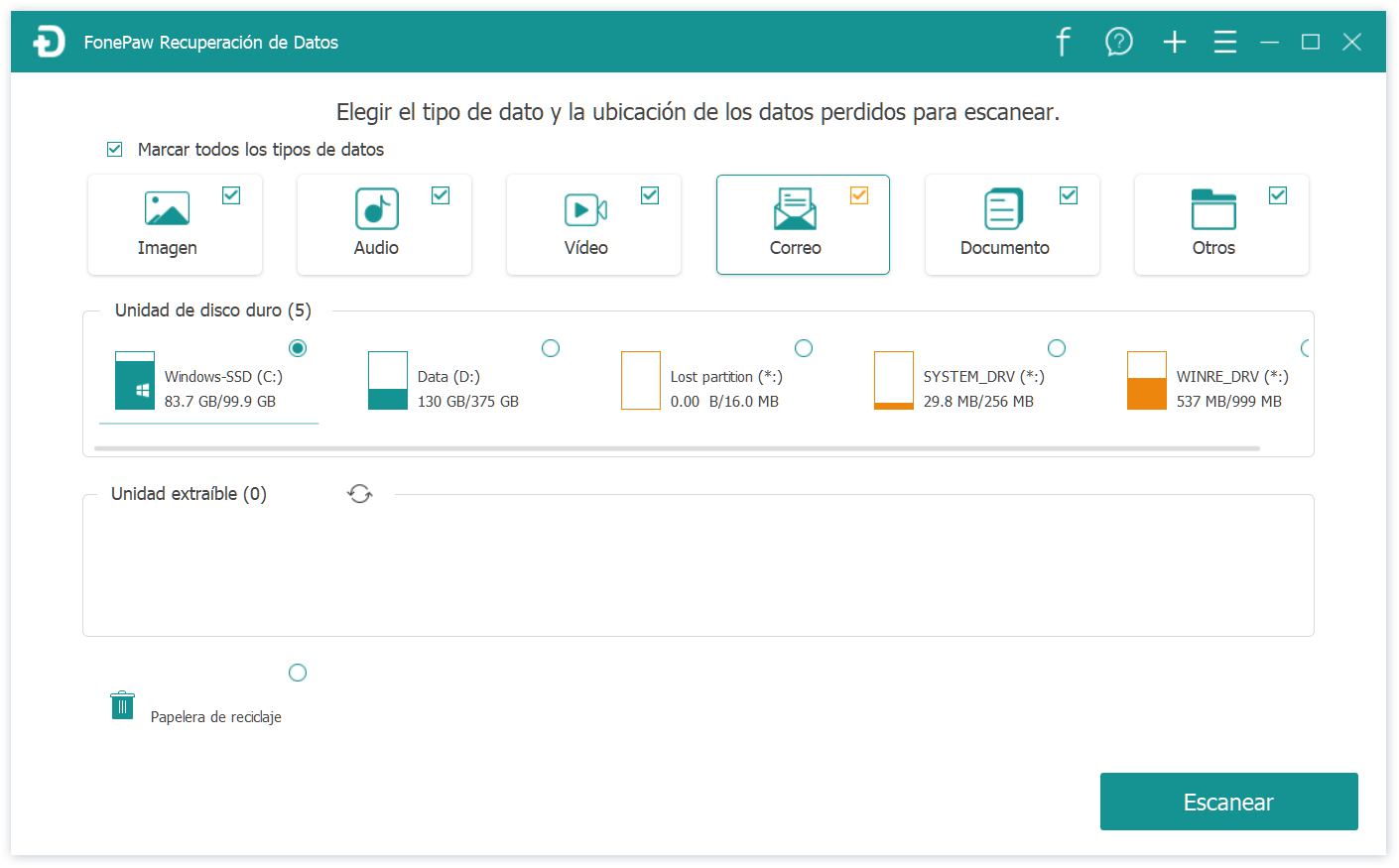
Paso 3. Tras el escaneo rápido, verás todos los resultados en la lista. Puedes buscar tus archivos AutoCAD en según tipos o ruta.
Si no puedes encontrar el archivos perdidos, haz clic en "Escaneo Profundo" para escanear más datos.
Paso 4. Marca los archivos AutoCAD borrados y clica en "Recuperar" para guardarlos en el ordenador de nuevo.
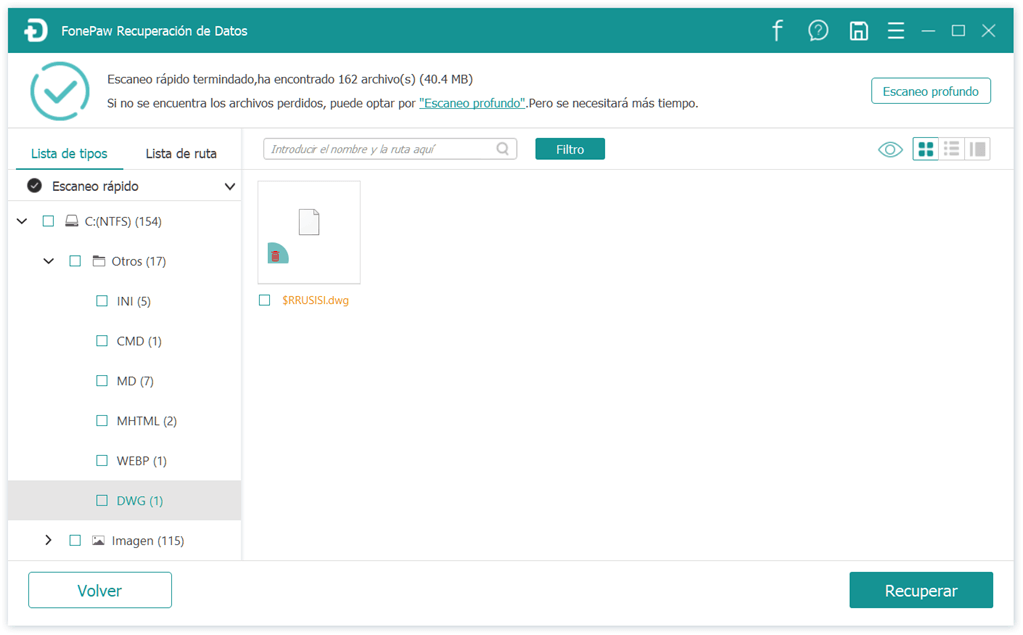
Es un programa muy amigable para los novatos, ¿no? Descarga ahora y prueba gratis.
2. Recuperar archivos AutoCAD sin guardar
Aunque el potente AutoCAD nos facilita la vida, también existen unas desventajas. Se tratan del tamaño grandes y la ocupación de CPU grave. Debido a que se requiere una gran cantidad de recursos para ejecutar el programa, tu ordenador va más lento posiblemente e incluso queda congelado.
Por eso, al cerrar el programa, no podrás guardar posiblemente los archivos AutoCAD editados. En este caso, ¿cómo puedes recuperar los archivos AutoCAD (.dwg) no guardados en tu PC o Mac?
Desde los archivos de copia de seguridad (.bak)
Los archivos de respaldo (.bak) se almacena en la misma carpeta que los dibujos (.dwg). En general, el archivo de copia de seguridad se guardan la última versión del AutoCAD.
Paso 1. Accede a la carpeta donde se guardan el archivos no guardado AutoCAD.
Paso 2. Busca el archivo .bak que contiene el mismo nombre a través de la barra de búsqueda.
Paso 3. Cambia la extensión ".bak" por ".dwg".
Paso 4. Ejecuta el programa AutoCAD y abre el archivo.

Desde los archivos de autoguardado (SV$)
Por defecto, la función "autoguardado" se activa cada 10 minutos y genera los archivos SV$ en una carpeta determinada en tu ordenador Windows y Mac.
- En Windows, ve a "C:\Users\[Nombere de usuario]\AppData\Local\Temp".
- En Mac, ve a "/Users/[Nombere de usuario]/Documents/Autodesk/Autosave".
Paso 1. Abre la carpeta en tu computadora.
Paso 2. Busca un archivo SV$ con el mismo nombre del archivo AutoCAD que deseas recuperar.
Paso 3. Cambia la extensión ".sv$" por ".dwg".
Paso 4. Abre el archivo en la aplicación AutoCAD.

Con Administrador de recuperación de dibujos
Después de sufrir un error del sistema o del programa, puedes probar el administrador de recuperación de dibujos para recuperar tus archivos AutoCAD.
Paso 1. Abre la aplicación AutoCAD y presiona "Ayudas al dibujo" > "Abrir el Administrador de recuperación de dibujos".
Paso 2. En la parte "Archivos de copia seguridad", haz clic en el icono de "+" para abrir las carpetas.
Paso 3. Clica dos veces sobre el archivo que necesitas para abrirlo.

- Más leídos
- 5 maneras de recuperar archivos borrados permanentemente en Windows PC
- Grabador de pantalla sin lag para Windows, Mac, iPhone, y Android
- Copiar contactos iPhone a PC en 4 maneras (Guía 2020)
- Mejorar rápidamente la calidad de un video con una resolución superior
- 5 mejores aplicaciones para recuperar conversaciones de WhatsApp para Android











